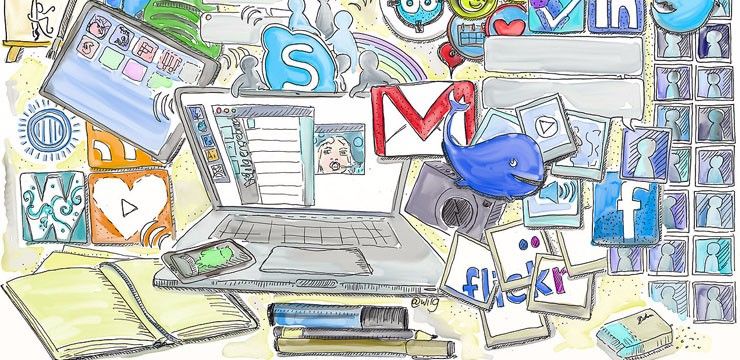Откритата потенциална грешка в базата данни за актуализация на Windows стана често срещана, както се съобщава от редица Потребители на Windows 10 .Тази грешка дава на потребителите неприятно изживяване с Windows Update и в повечето случаи може да попречи на инсталирането на актуализации. В някои случаи може дори да попречи на инструмента за отстраняване на неизправности на Windows Update да работи правилно.

Тази статия описва какво означава потенциалната грешка в базата данни за актуализация на Windows, какво я причинява и как да я разрешите.
Препоръчително четене: Не може да се достигне до сървърите за активиране на Windows
Какво е открита потенциална грешка в базата данни за актуализация на Windows?
Няколко пъти потребителите виждат потенциалната грешка в базата данни на Windows Update, открита, когато извършват актуализации на Windows. Обикновено сочи към проблеми с операционната система Windows или неизправност.
Windows 10 срещу Windows 10 Enterprise
Употребите обаче могат да срещнат съобщение за откриване на грешка в базата данни за потенциална актуализация на Windows по време на няколко процеса по отношение на актуализациите на Windows. Например
- Когато използвате инструмента за отстраняване на неизправности на Windows Update, за да коригирате автоматично някои проблеми с Windows Update
- Когато изберете няколко други функции за ремонт на компютър, като Repair Windows Update, Repair Windows Update Database Corruption или Repair Windows Update компоненти.
- Когато актуализирате вашата операционна система Windows
- Когато инсталирате Windows Update ръчно
Когато видите, че е открита потенциална грешка в базата данни за актуализация на Windows, може да срещнете различни кодове или понякога изобщо да няма код. Техните решения обаче са същите, както ще бъдат посочени в тази статия.
Какво причинява потенциална грешка в базата данни за актуализация на Windows, открита
Както бе споменато по-горе, тази грешка е свързана с Windows Update и нейните компоненти и може да възникне няколко пъти. Може да има много потенциални причини за тази грешка, включително
- Корумпирана система ресистира
- Злонамерен софтуер или вирусна инфекция
- Софтуерни грешки
- Остарели хардуерни драйвери
- Лоша / нестабилна мрежова връзка
- Кешът на Windows Update е пълен.
- Използване на повреден или пиратски ключ на операционната система Windows
Забележка: Въпреки че това съобщение за грешка често е предшественик на по-голяма „компютърна драма“, не бива да се притеснявате. Можете да го поправите и да продължите да работите нормално на компютъра си.
Как да коригирам потенциална грешка в базата данни за актуализация на Windows, открита в Windows 10
Много потребители често остават уморени, когато се сблъскат с потенциалното съобщение за грешка в базата данни за актуализация на Windows. Можете да използвате следните решения, за да коригирате тази грешка:
Предварителни решения
Преди да влезете в технически решения за потенциалното съобщение за грешка в базата данни за актуализация на Windows, използвайте следните решения, за да опитате да разрешите проблема
- Променете мрежовия си рутер, за да разрешите проблема, ако е свързан с мрежата. Понякога нестабилната мрежа може да попречи на Windows Updates да се изтегли или инсталира успешно.
- Сканирайте компютъра си с качествен антивирусен софтуер. Известно е, че зловредният софтуер и вирусните инфекции причиняват много компютърни грешки. Сканирането на вашия компютър ще помогне за премахването на всички зловредни програми или вируси, които може да причиняват грешката.
- Временно деактивирайте антивирусния си софтуер понякога, някои силно чувствителни антивирусни програми на трети страни могат да сигнализират някои компоненти на Windows Update и да причиняват грешки. Можете временно да деактивирате антивирусния софтуер, докато не приключите с дейността.
Ако тези решения не успеят да работят, можете да продължите към следните стъпки, за да коригирате откритата потенциална грешка в базата данни за актуализация на Windows.
Поправка # 1: Стартирайте компютъра в безопасен режим
Стартирането на компютъра в безопасен режим ви позволява да стартирате компютъра само с основни приложения по време на стартирането на Windows. Windows ще се стартира и работи само с най-стабилните драйвери. Освен това, несъществени процеси, които може да са причина за грешката, няма да стартират по време на стартирането на Windows. По този начин можете да намерите и деактивирате не-основните компоненти, които са правдоподобни причини за съобщението за грешка.
За да стартирате компютъра си в безопасен режим:
- Щракнете върху Започнете бутон> Изберете Икона на захранването .
- Натисни Клавиш Shift надолу и щракнете върху Рестартиране .
- В новото меню изберете Отстраняване на неизправности > Разширени опции > Настройки за стартиране .
- Щракнете върху Рестартиране.
- Компютърът ви ще се рестартира, представяйки ви меню - изберете опция 4, за да активирате безопасен режим (или опция 5 за избор на безопасен режим с работа в мрежа).
След като сте в безопасен режим, можете отново да стартирате анти-зловредния софтуер и да премахнете някакъв труден зловреден софтуер или да деинсталирате наскоро инсталирана актуализация на Windows, която може да е причина за неизправността на Windows. След като приключите, рестартирайте компютъра си нормално и вижте дали все още срещате съобщението за грешка.
Поправка # 2: Рестартирайте услугите за актуализиране на Windows и изчистете временните файлове на Windows Update
Много потребители съобщават, че тази грешка често възниква, когато нещо не е наред с услугата Windows Update. Рестартирането или нулирането на услугата Windows Update може да разреши грешката. Ето как да нулирате услугите за актуализиране на Windows:
- Натиснете Печели лого + R заедно, за да отворите диалоговия прозорец Изпълнение.
- След това въведете services.ms c> след това натиснете Въведете за да отворите услугите на Windows.

- Намерете Актуализиране на Windows и> Кликнете с десния бутон върху него> след това изберете Спри се ако показва, че текущото състояние е Бягане . Ако обаче текущото състояние на услугата Windows Update не работи, можете да пропуснете тази стъпка.
- Сега отново натиснете Печели клавиш с лого + E да отвориш Изследване на файлове r.
- Копирайте този път: C: Windows SoftwareDistribution DataStore > след това го поставете в адреса на File Explorer ba r> и натиснете Въведете . Този път ще ви отведе до папката DataStore.

- Натиснете Ctrl + A > след това удари Изтрий за да изтриете всички папки и файлове в папката DataStore.

- Сега отворете Изтегляне на софтуер папка. Копирайте този път C: Windows SoftwareDistribution Download > след това го поставете в Адресната лента на File Explorer > и след това натиснете Въведете .

- Натиснете Ctrl + A > след това удари Изтрий за да изтриете всички папки и файлове в папката Изтегляне.
- Сега рестартирайте услугите за актуализация на Windows. Върнете се в Услуги прозорец> Кликнете с десния бутон на Windows Upd изяде> след това изберете Започнете .
След като приключите, опитайте отново да извършите Windows Update и проверете дали все още срещате потенциалното съобщение за грешка в базата данни за актуализация на Windows.
Fix # 3: Fix or Repair Corrupt system files
Повредените системни файлове са една от основните причини за потенциалното съобщение за грешка в базата данни за актуализация на Windows. Поправянето им ще ви помогне да поправите грешката и да върнете компютъра си в нормално състояние.
Ще използвате и двете Проверка на системни файлове (SFC) и услуга за внедряване на изображения (DISM) , WIndows вградени инструменти, за да коригира тази грешка чрез командния ред.
За да отворите командния ред:
- Отворете Търсене в Windows и тип cmd
- Изберете Стартирайте като администратор r, за да отворите повишен команден ред
- В повишения команден ред въведете или копирайте и поставете следните команди, след което натиснете enter след всяка команда. Ще трябва да сканирате за здравето на компютъра, да намерите повредените файлове и да ги поправите всички с помощта на инструмента DISM.
DISM / Online / Cleanup-image / scanhealth
Dism / Online / Cleanup-Image / CheckHealth
Dism / Online / Cleanup-Image / RestoreHealt з - Забележка: ще ви е необходима стабилна интернет връзка. Освен това инструментът DISM може да се провали, ако клиентът на Windows Update е счупен.
- Затворете командния ред и го отворете отново, след като процесът DISM завърши.
- След това извършете SFC сканиране, за да проверите и поправите други грешки, които инструментът DISM може да е пропуснал. Въведете (или копирайте-поставете) тази команда и натиснете enter
sfc / scannow (Уверете се, че има пространство между sfc и наклонената черта напред)
Сканирането на DISM може да отнеме известно време, за да завърши. И така, запазвате търпение, докато процесът приключи, след това излезте от командния ред и опитайте отново да извършите Windows Update.
Поправка # 4: Изтеглете ръчно актуализациите от каталога на Microsoft Update
Ако проблемът с потенциалната грешка в базата данни за актуализация на Windows продължава, можете ръчно да изтеглите актуализациите от каталога на Microsoft Update и да ги инсталирате ръчно на вашия компютър. Много потребители съобщават, че това решение работи.
- Отворете Windows Update: Натиснете логото за победи> след това напишете Актуализация на Windows > след това натиснете Въведете .
- Проверете Актуализации не можахте да инсталирате: Щракнете върху Преглед на историята .

- Запишете си код от актуализацията (ите), която не може да се инсталира, например KB3006137.
- Отвори командния ред > въведете тази команда systeminfo > тогава Натиснете Ente r, за да видите вашия тип система.
Забележка: Базираният на X64 компютър означава, че вашата операционна система Windows е 64-битова. Базираната на X86 компютър означава, че вашата операционна система Windows е 32-битова. - Сега отидете на Каталог на Microsoft Update официален уебсайт.

- След това въведете кода за актуализация, който искате да инсталирате или изтеглите, например KB3006137> след това натиснете Enter или щракнете върху Търсене.
- След като се покажат резултатите от търсенето, изберете правилната актуализация за вашата операционна система Windows> след това щракнете върху Изтегляне.

- Ще се появи прозорец с връзка, щракнете върху връзката, за да започнете изтеглянето.
- След като файлът се изтегли, щракнете двукратно върху него и следвайте инструкциите на екрана, за да инсталирате актуализацията на Windows.
След като актуализацията бъде инсталирана, няма да видите отново съобщение за откриване на грешка в базата данни за потенциална актуализация на Windows.
Обобщавайки
Вярваме, че този урок ви е помогнал да научите как да коригирате потенциалното съобщение за грешка в базата данни за актуализация на Windows. Ако ви е било приятно да четете тази статия, споделете я с приятелите, колегите и семейството си. Върнете се при нас за по-информативни статии, свързани с производителността и съвременните технологии!
Ако имате нужда от допълнителна помощ, просто се обърнете към нашия екип за обслужване на клиенти, който е на разположение 24/7, за да ви съдейства.
Имаме и промоции, оферти и отстъпки за нашите продукти за най-добра цена. Искате ли да получите тези страхотни оферти? Моля, абонирайте се за нашия бюлетин, като въведете вашия имейл адрес по-долу! Получавайте най-новите технологични новини във входящата си поща и първи прочетете нашите съвети, за да станете по-продуктивни.
Може да харесате още
> Какво прекъсва системата и как да го поправите
> Как да проверите за засегнати програми и драйвери, когато възстановявате системата
> Как да коригирам пълното използване на диска Sedlauncher.exe в Windows 10